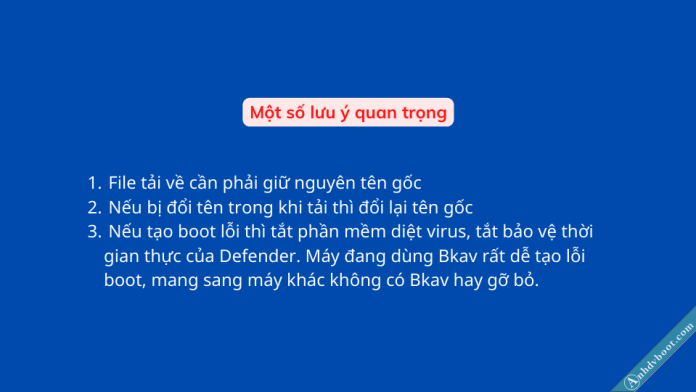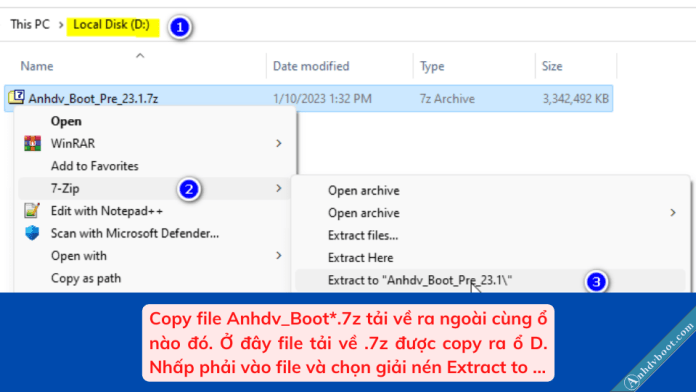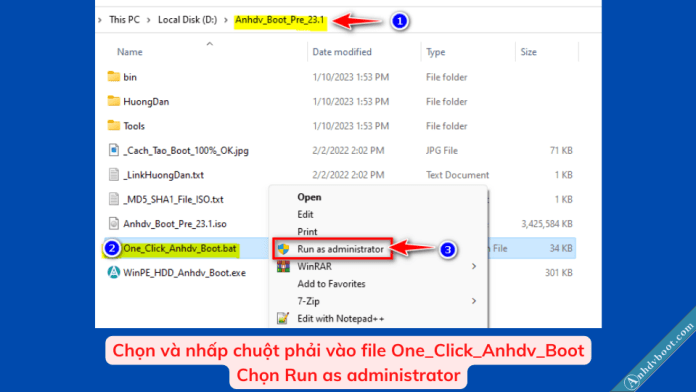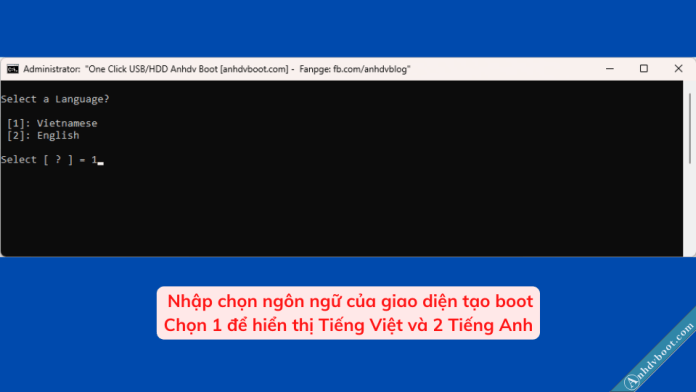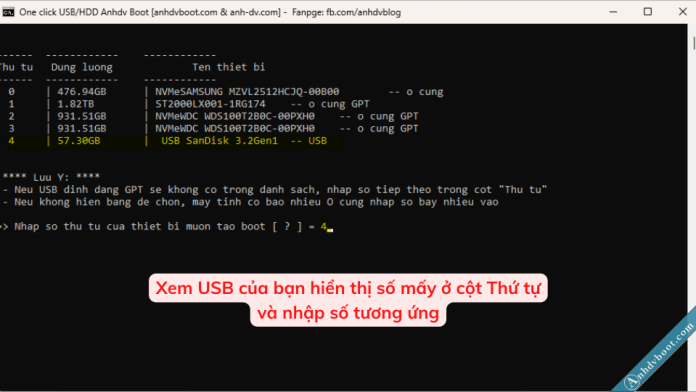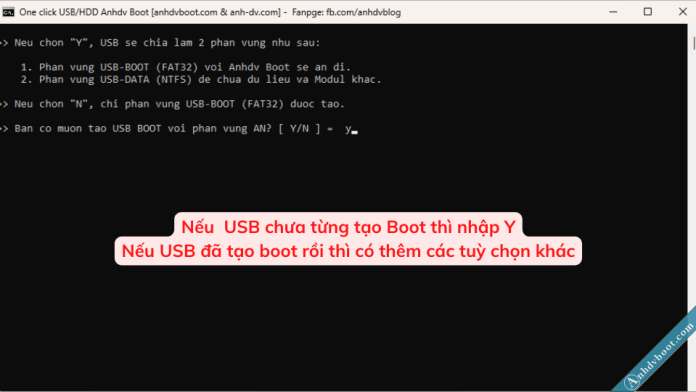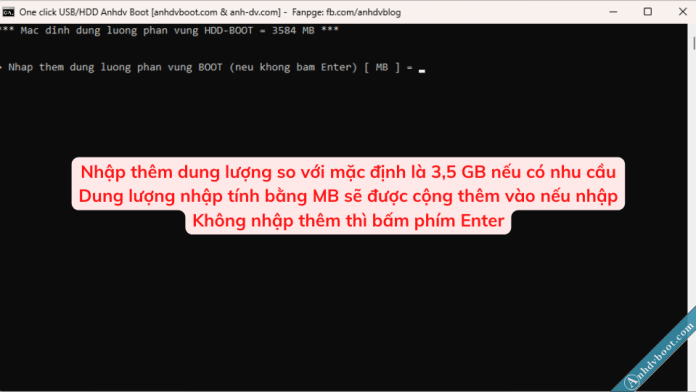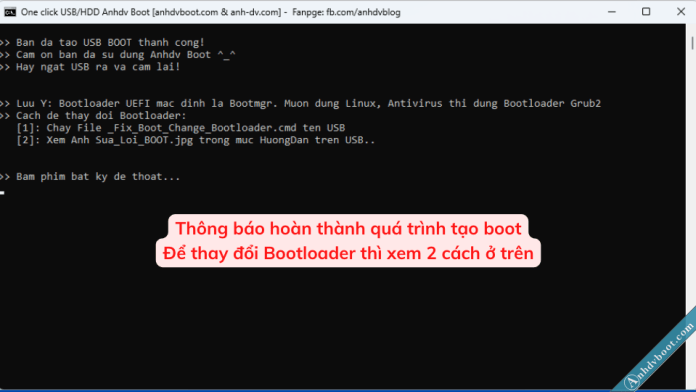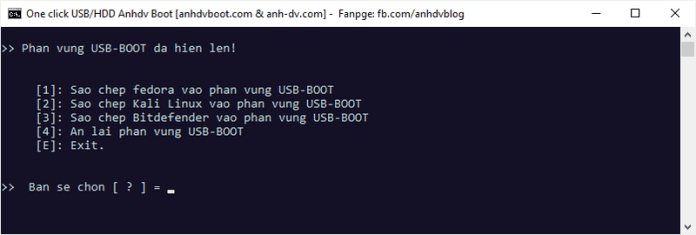Anhdv Boot là bộ công cụ cứu hộ máy tính chuyên nghiệp và đa năng. Hỗ trợ khởi động từ USB/HDD theo cả 2 chuẩn UEFI và Legacy. Anhdv Boot hỗ trợ WinPE, Linux, Antivirus…
Mời bạn xem Video Hướng dẫn tạo USB Boot cứu hộ máy tính với Anhdv Boot 2024 chi tiết ở phía dưới
Bước 1: Copy và giải nén
Tải về Anhdv Boot và công cụ 1 click
Nhấp chuột phải vào file Anhdv-Boot-*.7z và chọn Extract to Anhdv …. để giải nén với mật khẩu anhdvboot.com . Với 7-zip thì chọn 7-zip > Extract to Anhdv….. Nếu gặp lỗi thì cần sử dụng Winrar 5 hoặc 7zip mới nhất.
Hiển thị mật khẩu để nhấp chính xác. Nếu giải nén lỗi thì do các lý do sau:
Bước 2: Tạo usb boot phân vùng ẩn hỗ trợ UEFI và Legacy
Giải nén xong sẽ được các file như hình dưới:
Nhấp phải chuột vào flie và chọn Run as administrator
Nếu USB định dạng GPT sẽ không hiện trong danh sách, hay thậm chí là không hiện bảng để chọn. Lúc này bạn phải đọc phần Luu Y của giao diện 1 click Anhdv Boot.
Nhập số thứ tự USB trong danh sách
Nhập Y để tạo usb boot với phân vùng ẩn.
Có một số gói mở rộng cần copy vào phân vùng boot mới chạy được. Nếu dùng gói nào ở trên thì cần nhập thêm dung lượng tương ứng. Hay cần phân vùng boot rộng rãi thì nhập dung lượng tùy nhu cầu. Không dùng thì thêm thì bấm Enter để tạo phân vùng ẩn 3GB.
Quá trình tạo boot
Thông báo hoàn tất
Quản lý USB Anhdv Boot
Cập nhật USB Boot (nhập 1)
Hiện phân vùng ẩn USB-BOOT (nhập 3)
Lựa chọn này giúp cho việc copy các gói mở rộng cần copy vào phân vùng Boot ẩn. Hoặc dùng trong trường hợp thay đổi giao diện, code boot hay cập nhật thủ công chẳng hạn.
Nhớ chọn 4 ẩn lại phân vùng HDD BOOT sau khi xong nhé.
Thay đổi Bootloader (nhập 4)
Một số dòng máy có thể gặp lỗi khi dùng USB hay HDD Anhdv Boot. Lúc này bạn cần thay đổi Bootloader. Bootloader chính là bộ nạp khởi động của USB/HDD. Anhdv Boot mặc định sử dụng Grub4dos để có độ tương thích tốt. Hãy thử BOOTMGR trước tiên vì nó là Bootloader của Microsoft.
Sửa lỗi hiển thị sai phân vùng (nhập 5)
Nếu phân vùng HDD-BOOT hiện lên thì dùng lựa chọn này để sửa lỗi.
Kết luận
Trên đây mình hướng dẫn chi tiết cách tạo usb boot phân vùng ẩn hỗ trợ cả UEFI và Legacy. Nếu gặp lỗi trong quá trình dùng 1 click Anhdv Boot thì cần xem đường dẫn chứa Anhdv Boot có dấu Tiếng Việt hay không. Thử đóng công cụ và chạy lại, chúc thành công!
Nguồn: anhdvboot.com